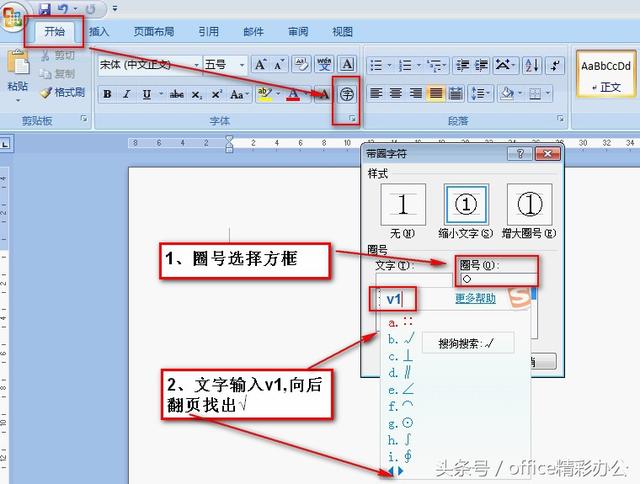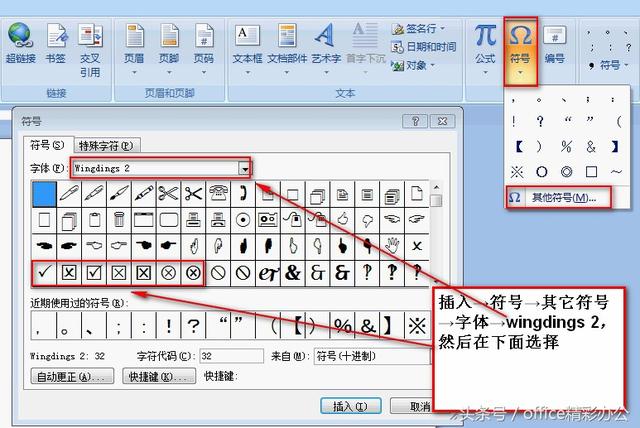word中怎样输入打勾的方框(word方框输入勾叉的方法)
在word文档编辑时,经常会遇到方框中输入√和×的操作,一时间还真拿它没办法,这里为您分享 4 种 word 方框中输入“√”和“×”的方法。
1、带圈字符输入
依次点击开始→带圈字符,弹出带圈字符对话框,然后再圈号里选择方框,在文字里输入 v1,向后翻页找出√,确定即可。
2、alt+数字键
按下 alt 键不放,再按 9745 输入√,9746 输入×,这个方法如果记住了,你就是神速。
3、alt+x 组合键
按下 2611,再按 alt+x 输入☑,2612,再按 alt+x 输入☒,其实 alt+x 组合键能输入很多图形、数字和符号来。如果感兴趣的话,先随便输入一个数字,然后再按下 alt+x,看看会出现什么。
4、符号输入
依次点击插入→符号→其它符号→字体→Wingdings 2,然后选择
一技难得,喜欢就收藏转发,赶快去试试吧!!
word 制作标准考试试卷,超级实用 excel 工作表太大导致无法打印在一页上,该怎么解决呢?